Kako pridobiti Google Povratno iskanje slik v Windows File Explorerju
Prost Windows Google Junak / / March 19, 2020
Nazadnje posodobljeno dne

Ali pogosto s pomočjo slike v računalniku iščete obratno iskanje slik? Preberite več o uporabi brezplačnega orodja za to neposredno v programu Windows File Explorer.
Googlovo iskanje s povratno sliko omogoča, da uporabite sliko kot vhod za iskanje in dobite rezultate, povezane s sliko, na primer izvorno lokacijo slike in druga spletna mesta, na katerih je bila uporabljena.
V brskalniku lahko iščete obratno sliko s pomočjo Slike povezava na glavna Googlova iskalna stran. Toda ta metoda zahteva, da ročno naložite sliko, ki jo želite iskati.
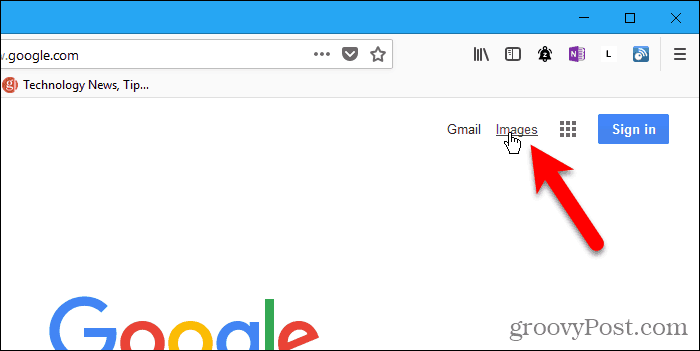
Obstaja hitrejši in enostavnejši način za iskanje povratne slike s pomočjo slike v računalniku. GoogleImageShell je brezplačno orodje, ki Google doda povratno iskanje po slikah v Raziskovalcu datotek Windows, kot možnost v meniju z desno miškino tipko. Možnost samodejno naloži izbrano sliko v Googlovo iskanje s povratno sliko in rezultate prikaže v privzetem brskalniku.
Zakaj uporabljati vzvratno iskanje slik?
Torej, za kaj bi uporabili Reverse Image Search? Poleg iskanja izvora slike je tu še nekaj praktičnih načinov povratnega iskanja slik:
- Poiščite informacije o neoznačenih izdelkih in drugih predmetih.
- Sledite ozadjem in različicam slik z višjo ločljivostjo.
- Poiščite recepte iz slik pripravljenih jedi.
- Ugotovite ime slavne osebe iz slike.
- Povejte, ali je slika resnična ali ponarejena.
- Prepoznajte neznane rastline, živali in drugo.
Namestite GoogleImageShell
GoogleImageShell ni nameščen kot celoten program niti ni prenosni program. V registru sistema Windows se spremeni nekaj sprememb. Če aplikacijo premaknete v drugo mapo, ne bo delovala.
Prenesite GoogleImageShell in vstavite datoteko .exe v mapo, ki je verjetno ne boste premaknili ali izbrisali.
GoogleImageShell zahteva sistem Windows 7 ali starejši in .NET 4.6.1.
Če želite namestiti GoogleImageShell samo za trenutnega uporabnika, zaženite datoteko .exe. Če želite namestiti GoogleImageShell za vse uporabnike, z desno miškino tipko kliknite datoteko .exe in izberite Zaženi kot skrbnik.
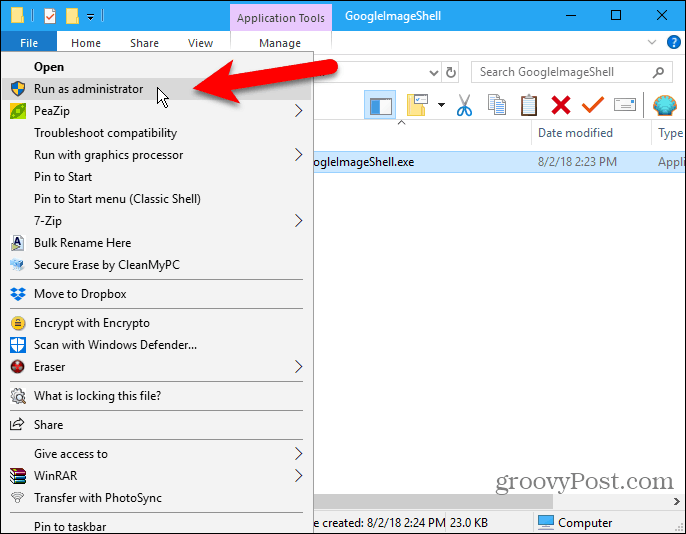
Če je Nadzor uporabniških računov prikaže se pogovorno okno in kliknite Da nadaljevati.
Tega pogovornega okna morda ne boste videli, odvisno od vašega Nadzor uporabniških računov nastavitve. Vendar ne priporočamo, da v celoti onemogočite UAC.
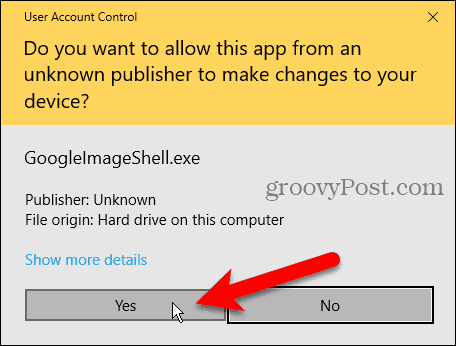
Na GoogleImageShell V pogovornem oknu lahko spremenite privzeto Besedilo v kontekstnem meniju.
Nato izberite, ali želite Vključi ime datoteke v iskanje in Pred nalaganjem spremenite velikost velikih slik.
Če ste namestili GoogleImageShell za vse uporabnike, preverite to Namestitev / odstranitev za vse uporabnike škatla.
GoogleImageShell deluje s formati PNG, JPG, GIF in BMP. Izberite, katere od teh oblik želite imeti v meniju Namestite / odstranite za te vrste datotek škatla.
Kliknite Namestite.
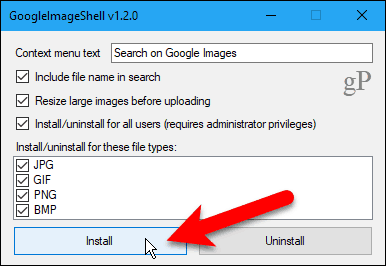
The Namestitev je uspela V pogovornem oknu piše, da so bile v File Explorerju dodane vnose v kontekstni meni.
Kliknite v redu zaprete pogovorno okno.
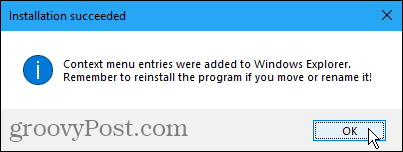
Zapri okno GoogleImageShell pogovorno okno s klikom na X v zgornjem desnem kotu.

V svojem privzetem brskalniku poiščite vzvratno sliko s pomočjo slike v računalniku
Če želite iskati s sliko v računalniku, odprite File Explorer in se pomaknite do mesta, ki ga želite uporabiti pri vzvratnem iskanju slik.
Z desno miškino tipko kliknite datoteko in izberite Iskanje v Google Images (ali karkoli že ste imenovali možnost).
Za iskanje povratnih slik lahko izberete tudi več slik.
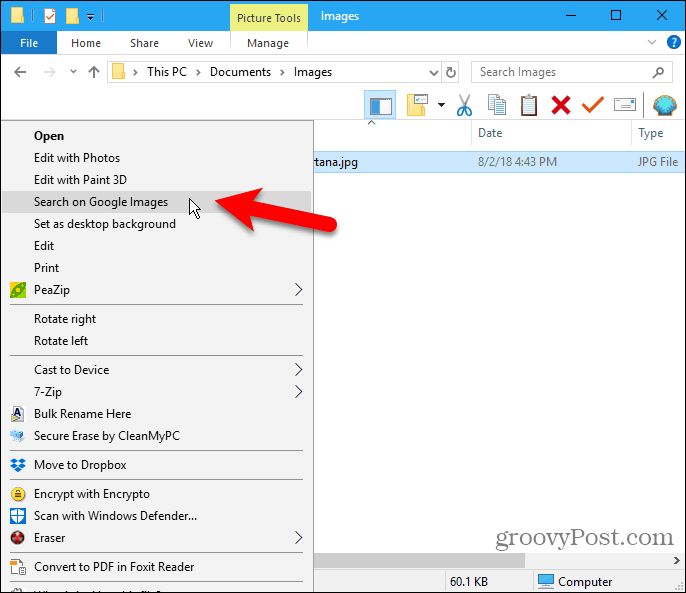
Vaš privzeti brskalnik se odpre z rezultati, ki lahko vključujejo podobne slike, spletna mesta, ki vključujejo sliko, in druge velikosti slike.
Če ste izbrali več slik, se rezultati za vsako sliko prikažejo na ločenih zavihkih v brskalniku.
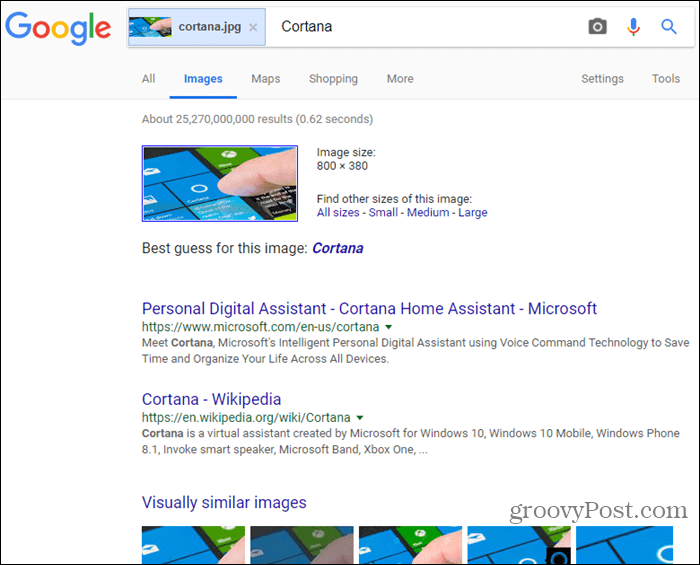
Odstranite GoogleImageShell
Če želite odstraniti GoogleImageShell iz kontekstnega menija Explorer Explorer, znova zaženite datoteko .exe. Če ste namestili vse uporabnike, zaženite .exe datoteko kot skrbnik, kot smo opisali v zgornjem razdelku »Namestite GoogleImageShell«.
Pred odstranitvijo programa datoteke ne odstranite, premaknite ali preimenujte .exe.
Kliknite Odstranite.
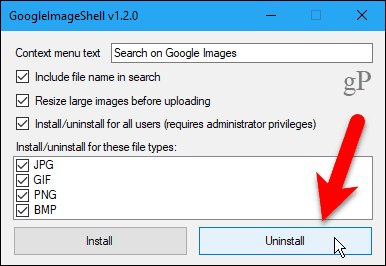
The Odstranjevanje je uspelo Pogovorno okno vam pove, da so bile vnose v kontekstni meni odstranjene iz File Explorerja.
Kliknite v redu zaprete pogovorno okno. Nato zaprite GoogleImageShell pogovorno okno s klikom na X v zgornjem desnem kotu.
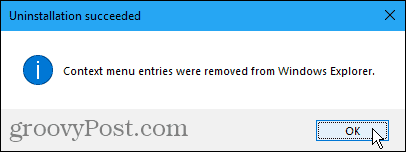
Iskanje povratne slike najbolje deluje na običajno najdenih slikah
Iskanje z osebno sliko, kot je družinska fotografija ali prijateljica, najverjetneje ne bo prineslo veliko rezultatov.
Bolje je, da uporabite sliko, ki se verjetno prikaže na drugih mestih v spletu. Dobili boste več rezultatov.
